Extrageți DVD-ul în MP4 (H.264/HEVC) și în alte formate populare cu calitate originală
Tot ce trebuie să știți - PS4 acceptă regiunea 2?
Dacă ați încercat vreodată să redați un DVD din regiunea 2 pe PlayStation 4, este posibil să fi întâmpinat unele probleme de redare. Vă face să vă întrebați: PS4 acceptă DVD-uri regiunea 2 sau vine cu o blocare a regiunii care îi limitează funcționalitatea? Acest ghid va explora codurile de regiune PS4 și DVD. Continuați să citiți această postare pentru a găsi răspunsul dacă PS4 acceptă Regiunea 2 și pentru a găsi cea mai bună soluție pentru a vă bucura de toate DVD-urile de pe PS4!
Lista Ghidului
PS4 are o blocare a regiunii? Cum se schimbă pentru Regiunea 2 pe PS4 Cum să faci un DVD fără regiune pentru redarea PS4PS4 are o blocare a regiunii?
Da, PlayStation 4 (PS4) are blocare regională pentru DVD-uri și Blu-ray, ceea ce înseamnă că PS4 restricționează redarea la discurile codificate în regiunea de unde a fost achiziționată consola. Acesta este, de asemenea, motivul pentru care vă puteți găsi cu un PS4 care nu acceptă redarea DVD-urilor din regiunea 2. Ca exemplu simplu, un PS4 achiziționat în America de Nord (regiunea-1) va reda de obicei doar DVD-uri din regiunea-1. Această blocare a regiunii este rezultatul acordurilor de licență și al regulilor de distribuție a conținutului care dictează unde și cum pot fi redate media.
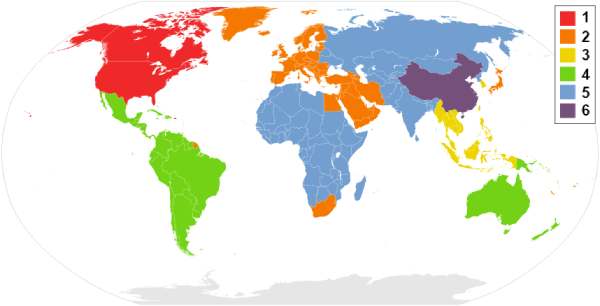
Pentru a vă facilita verificarea regiunilor DVD și Blu-ray în care se află diferite regiuni, puteți verifica doar cele două liste de mai jos, astfel încât să puteți utiliza PS4 pentru a reda DVD-uri corect:
Codul regiunii DVD
| Cod de regiune | Regiune | Țări/Regiuni incluse |
| Regiunea 0 | Toate regiunile (fără regiune) | Toate țările |
| Regiunea 1 | Statele Unite, Canada | SUA, Canada, teritoriile SUA (Puerto Rico, Bermude etc.) |
| Regiunea 2 | Europa, Orientul Mijlociu, Japonia | Europa de Vest, Orientul Mijlociu, Japonia, Africa de Sud, Egipt, Groenlanda |
| Regiunea 3 | Asia de Sud-Est, Asia de Est | Taiwan, Coreea, Filipine, Indonezia, Hong Kong, Malaezia, Thailanda, Vietnam, Singapore |
| Regiunea 4 | America Latină, Oceania | America Centrală, America de Sud, Australia, Noua Zeelandă, Insulele Pacificului |
| Regiunea 5 | Africa, Rusia, Asia Centrală, Asia de Sud | Rusia, Subcontinentul Indian, Africa (exclusiv Egipt), Coreea de Nord, Mongolia |
| Regiunea 6 | China | China |
| Regiunea 7 | Rezervat | Rezervat pentru utilizare ulterioară sau pentru scopuri speciale nespecificate |
| Regiunea 8 | Locuri internaționale | Companii aeriene, nave de croazieră și alte locații internaționale similare |
Codul regiunii Blu-ray
| Cod de regiune | Regiune | Țări/Regiuni incluse |
| Regiunea A | America, Asia de Est | America de Nord, America Centrală, America de Sud, Japonia, Taiwan, Coreea (de Sud), Hong Kong, Asia de Sud-Est (excluzând China) |
| Regiunea B | Europa, Africa, Australia | Majoritatea Europei, Africa, Orientul Mijlociu, Australia, Noua Zeelandă |
| Regiunea C | Asia (cu excepția Regiunii A) | Asia Centrală, Asia de Sud, Rusia, China și alte țări asiatice rămase |
Cu toate acestea, când vine vorba de jocuri, PS4 este fără regiune. Aceasta înseamnă că puteți juca discuri fizice de jocuri din orice regiune fără probleme. Blocarea regiunii se aplică filmelor și emisiunilor TV în format DVD sau Blu-ray. În plus, conținutul digital, cum ar fi filme și jocuri descărcate din PlayStation Store, este de obicei restricționat de regiunea contului PlayStation Network (PSN) al utilizatorului.
Dacă colectați DVD-uri sau Blu-ray-uri din toată lumea, atunci înțelegerea blocării regiunii PS4 este esențială. Din fericire, există modalități de a depăși aceste restricții și de a vă permite să vă bucurați de întreaga colecție pe PS4 fără restricții.
Cum se schimbă pentru Regiunea 2 pe PS4
Deși nu este imposibil de manevrat, modificarea setărilor de regiune de pe PS4 pentru a reda un DVD cu regiunea 2 nu este atât de simplă pe cât pare. Spre deosebire de alte dispozitive media, PS4 vă permite doar să vă schimbați regiunea de patru ori. Aceasta înseamnă că nu puteți schimba regiunea în care se află PS4 în orice moment în care doriți să urmăriți regiunea DVD-ului pentru care doriți să îl jucați vizionarea de filme 4K.
Desigur, dacă trebuie să faceți acest lucru (cum ar fi să vă mutați într-un loc nou sau să cumpărați o singură regiune de DVD-uri în viitor), puteți urma pașii de mai jos pentru a vă schimba regiunea PS4 și a o face capabilă să accepte redarea regiunii. -2 DVD-uri:
Pasul 1Porniți PS4 și introduceți DVD-ul din regiunea pe care doriți să o jucați.
Pasul 2Când apare fereastra și vă avertizează că „Pentru a reda acest DVD, schimbați codul de regiune DVD al PS4”, faceți clic pe butonul „Următorul”.
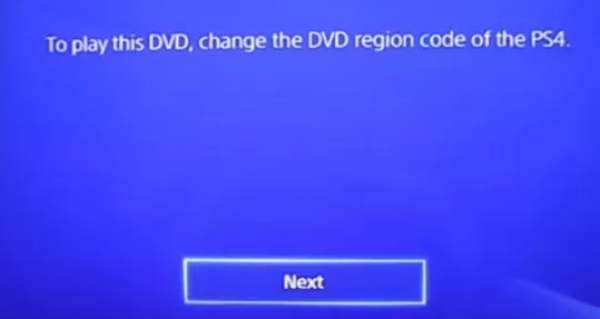
Pasul 3Apoi, faceți clic pentru a alege codul de regiune DVD care funcționează pentru DVD-urile dvs.
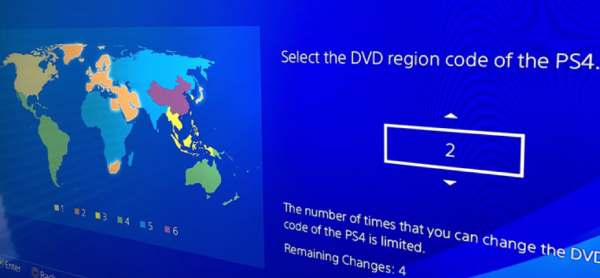
Cum să faci un DVD fără regiune pentru redarea PS4
Cu toate acestea, având în vedere că regiunea DVD-ului PS4 poate comuta doar de patru ori, cu siguranță nu puteți comuta suficient de frecvent pentru a permite redarea DVD-ului - așa că este posibil să nu aveți șansa de a comuta din nou dacă aveți nevoie mai târziu. Deci, care este o modalitate de a face PS4 să accepte DVD-urile din regiunea 2?
Poate că în acest moment 4Easysoft DVD Ripper vă poate ajuta. Trebuie doar să folosești 4Easysoft DVD Ripper pentru a vă face colecția DVD sau Blu-ray ca una fără regiune și le puteți reda liber pe PS4 fără restricția codului de regiune. Iată cum să utilizați cu ușurință 4Easysoft DVD Ripper:

Asigurați-vă că DVD-ul este redat pe PS4 fără restricții de cod de regiune.
Suport pentru îmbunătățirea calității videoclipului original.
Parametrii corespunzători sunt prestabiliți special pentru PS4.
Creați fișiere de rezervă pentru a preveni coruperea DVD-ului în viitor.
100% Securizat
100% Securizat
Pasul 1Lansați 4Easysoft DVD Ripper și introduceți DVD-ul region-2 pe care doriți să îl redați pe PS4. Faceți clic pe butonul „Încărcare DVD”.
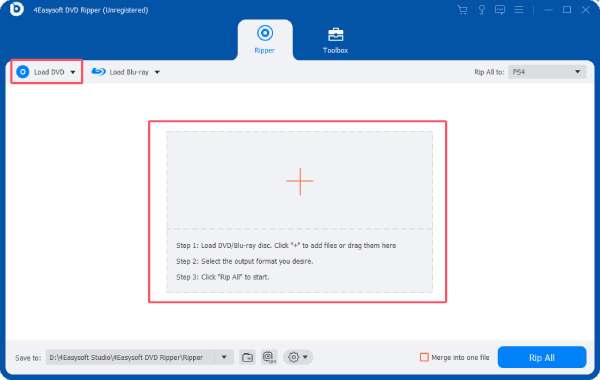
Pasul 2După ce DVD-ul este încărcat, faceți clic pe butonul „Lista completă de titluri” pentru a încărca și alege toate capitolele pentru conversie.

Pasul 3Faceți clic pe butonul „Rip All to” și faceți clic pe butonul „PS4” din fila „Joc”. În cele din urmă, faceți clic pe butonul „Rip All”.
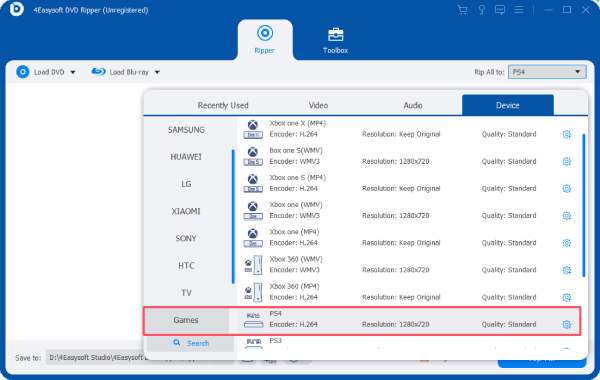
Concluzie
Pentru a rezuma, deși PS4 are blocarea regională a DVD-urilor și poate cauza problema de a nu putea reda DVD-urile din Regiunea 2, există totuși câteva moduri în care puteți rezolva problema. Trebuie remarcat faptul că PS4 acceptă doar patru șanse de a schimba codul de regiune DVD. Dacă doriți să rezolvați problema fundamentală a redării PS4 pentru diferite coduri de regiune, atunci puteți utiliza 4Easysoft DVD Ripper pentru a face un DVD fără regiune și pentru a rezolva permanent problema redării acestuia pe PS4!
100% Securizat
100% Securizat


 Postat de
Postat de 